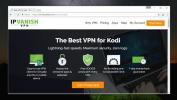Ultimate IPTV على Kodi: كيفية التثبيت والمراجعة السريعة
IPTV ، التي تعني تلفزيون بروتوكول الإنترنت ، هو تنسيق لبث المحتوى التلفزيوني المباشر عبر الإنترنت. إذا كنت ترغب في أن تتمكن من استخدام جهاز الكمبيوتر الخاص بك مثل التلفزيون وضبطه على قناة معينة بدلاً من بث المحتوى عند الطلب ، فإن IPTV هو ما تبحث عنه. في البداية قد تتساءل عن سبب حاجتك إلى IPTV عندما يمكنك بث أي عرض أو فيلم معين تريده باستخدام خدمة أخرى. ولكن هناك أوقات تريد فيها IPTV بدلاً من ذلك: عندما يكون المحتوى حساسًا للوقت ، مثل الأخبار ، أو عندما تكون القناة التي want هو عرض نسخة معينة من حدث ، مثل حدث رياضي مع فريق تعليق معين أنت بشكل خاص مثل. كما أنه مفيد إذا كنت تعيش أو تسافر في مكان ما بعيدًا عن المنزل ولكنك لا تزال ترغب في مشاهدة قنواتك التلفزيونية المحلية.

لمشاهدة IPTV على الكمبيوتر أو الهاتف ، يمكنك استخدام الوظيفة الإضافية Ultimate IPTV لـ كودي. يمكن توسيع برنامج Kodi Media Center باستخدام هذه الإضافات لتقديم وظائف جديدة ، وهذه الوظيفة الإضافية مفيدة بشكل خاص. إنه يجمع فعليًا الآلاف من قنوات IPTV من جميع أنحاء العالم ويتيح لك البث المباشر من هذه القنوات. يتم سحب الروابط التي تم جمعها بواسطة Ultimate IPTV من قوائم IPTV m3u8 ، وهي نوع ملف معين يستخدم للتلفزيون المباشر. الجانب السلبي لهذه الإضافة هو أن القنوات غير منظمة إلى حد ما ، ولكن هذا أكثر من تعويضها من قبل عدد القنوات المتاحة ، بما في ذلك العديد من التكرارات - لذلك إذا لم يعمل دفق واحد ، يمكنك ببساطة العثور عليه آخر.
ضمان استرداد الأموال لمدة 30 يومًا
لماذا تحتاج VPN لاستخدام Ultimate IPTV
سنصل إلى تثبيت الوظيفة الإضافية لـ Kodi في دقيقة واحدة فقط ، ولكننا نحتاج أولاً إلى التفكير في مشكلات الأمان. يتم إنشاء بعض الوظائف الإضافية لـ Kodi ، مثل Ultimate IPTV ، بواسطة مطوري جهات خارجية وهي موجودة في منطقة رمادية قانونية. تسمح لك بالوصول إلى المحتوى المحمي بحقوق الطبع والنشر ، وإذا كنت تستخدمه عبر اتصال إنترنت غير آمن ، فقد تكون مسؤولاً عن غرامة أو ملاحقة قضائية.
للحفاظ على سلامتك ، نوصي بشدة باستخدام VPN. هذا جزء صغير من البرنامج يقوم بتشفير جميع البيانات التي ترسلها عبر اتصالك بالإنترنت ، بحيث لا تكون مرئية لأي شخص آخر - حتى مزود خدمة الإنترنت. إذا نظر أي شخص في استخدامك للإنترنت ، فيمكنه معرفة مقدار البيانات التي استخدمتها ، ولكن ليس ما هي محتويات تلك البيانات أو ما إذا كنت تصل إلى محتوى محمي بحقوق الطبع والنشر أم لا. ولكن كيف تختار من بين جميع مزودي VPN هناك؟ هناك أربعة عوامل نعتقد أنها أساسية: سرعة الاتصال السريعة ، والبرمجيات المتاحة لأنظمة تشغيل متعددة ، وعدم الاحتفاظ بتسجيل الدخول ، والكثير من الخوادم في بلدان متعددة.
نوصي IPvanish

مع مراعاة هذه العوامل ، نوصي IPVanish كموفر VPN للاستخدام مع Kodi. لديهم اتصالات سريعة مثالية لدفق الفيديو ، برامجهم متاحة لأجهزة Mac و PC و Android و iOS ، لديهم سياسة صارمة لعدم تسجيل الدخول على مستوى الشركة ، وتشفير AES 256 بت ، والحفاظ على أكثر من 850 خادمًا في 60 بلدان.
إذا كنت ترغب في تجربة IPVanish ، فلدينا عرض خاص وهو حصريا لقراء نصائح الادمان! يمكنك الحصول على خصم كبير بنسبة 60٪ على الخطة السنوية، الذي يعمل على فقط 4.87 دولار في الشهر. حتى أن هناك ضمان استعادة الأموال لمدة 7 أيام حتى تتمكن من الشراء بثقة.
كيفية تثبيت Ultimate IPTV Add-on لـ Kodi
الآن لدينا VPN في المكان ، نحن على استعداد لبدء تثبيت الوظيفة الإضافية. عندما يتعلق الأمر بتثبيت إضافة Ultimate IPTV لـ Kodi ، نحتاج أولاً إلى إضافة المستودع حيث يمكن العثور على الوظيفة الإضافية لنظامنا. سنستخدم Super Repository ، الذي يحتوي على مجموعة كبيرة من الوظائف الإضافية لجميع أنواع الوظائف. تحتاج إلى التأكد من أن Kodi الخاص بك يسمح بالتثبيت من مصادر غير معروفة قبل المتابعة ، لذلك قم بتشغيل هذا الخيار في الإعدادات - الوظائف الإضافية - منطقة مصادر غير معروفة قبل المتابعة.
بعد القيام بذلك وتجهيز شبكة VPN الخاصة بك ، يمكننا البدء في تثبيت الوظيفة الإضافية Ultimate IPTV.

إليك كيفية تثبيت Ultimate IPTV:
- ابدأ بصفحتك الرئيسية Kodi
- انقر على أيقونة الإعدادات ثم اذهب إلى مدير الملفات
- انقر فوق أضف المصدر
- انقر فوق المربع حيث تقول
- أدخل في عنوان URL هذا: http://srp.nu/ تأكد من كتابته تمامًا كما هو مكتوب ، بما في ذلك http://, أو أنها لن تعمل
- قم بتسمية المصدر. سنطلق عليه superrepo
- انقر حسنا
- ارجع إلى شاشتك الرئيسية
- انقر فوق الإضافات
- انقر فوق الرمز الذي يشبه المربع المفتوح
- انقر فوق التثبيت من ملف مضغوط
- انقر فوق superrepo، ثم على الكريبتون، ثم على الإطلاق ، ثم على superrepo.kodi.krypton.all-0.7.04.zip
- انتظر لحظة وسترى إشعارًا بمجرد تثبيت المصدر
- انقر فوق التثبيت من المستودع
- انقر فوق SuperRepo All [Krypton] [v7]
- انقر فوق إضافات الفيديو
- قم بالتمرير لأسفل وصولاً إلى Ultimate IPTV (بواسطة WhiteCream) وانقر عليه
- ستفتح شاشة تصف الوظيفة الإضافية. تحديد تثبيت من القائمة في الأسفل


- انتظر لحظة وسترى إشعارًا بمجرد تثبيت الوظيفة الإضافية
كيفية استخدام Ultimate IPTV Add-on لـ Kodi
الآن بعد أن تم تثبيت الوظيفة الإضافية ، يمكننا استخدامها لدفق البث التلفزيوني المباشر من جميع أنحاء العالم. إنها إضافة بسيطة مع الحد الأدنى من الإعدادات التي تثير الضجة ، لذا فهي ليست معقدة للغاية للاستخدام. ومع ذلك ، هناك الكثير من القنوات للفرز من خلالها ، لذلك لدينا بعض الحيل لمشاركتها معك لمساعدتك في استخدام هذه الوظيفة الإضافية للعثور على القناة التي تريد بثها.
إليك كيفية استخدام الوظيفة الإضافية Ultimate IPTV:
- ابدأ في صفحتك الرئيسية على Kodi
- انتقل إلى الإضافات
- انتقل إلى إضافات الفيديو
- انقر على أيقونة Ultimate IPTV

- عندما تفتح الوظيفة الإضافية ، سترى قائمة ضخمة من القنوات. ستحتوي هذه على محتوى من جميع أنحاء العالم ، بما في ذلك الرياضة والأفلام والموسيقى وغير ذلك الكثير. إذا لفت انتباهك أي شيء ، فانقر على اسم القسم وسترى خيارات التدفقات داخل هذا القسم. على سبيل المثال ، في قسم "UK USA Canada Albania smart iptv sky Movies" ستجد خيارات مثل UK: BBC2 ، المملكة المتحدة: Sky One ، UK: Dave ، وما إلى ذلك ، والتي تشير بوضوح إلى القنوات البريطانية BBC2 و Sky One و Dave على التوالي

- انقر على اسم القناة وستظهر نافذة منبثقة تقول تحميل الوكيل المحلي. يؤدي ذلك إلى تكوين اتصالك تلقائيًا حتى تتمكن من الوصول إلى المحتوى ، وسيتم فتح الدفق. تكون التدفقات بشكل عام عالية الجودة وتعمل بشكل موثوق بدون تخزين مؤقت
- يحتوي كل قسم على العديد من القنوات المختلفة من بلدان مختلفة. يمكنك دفق أي قناة في العالم تقريبًا ، ولكن قد تحتاج إلى النقر إلى حد ما للعثور على القناة التي تبحث عنها. لسوء الحظ ، لا توجد طريقة للبحث في القنوات ، لذلك يجب عليك البحث عن الأقسام ذات العناوين ذات الصلة. بشكل عام ، يتم تنظيم الأقسام حسب البلد أو المنطقة - لذلك سترى أقسامًا للقنوات الألمانية وقنوات المملكة المتحدة والقنوات العربية ، وما إلى ذلك
- إذا لم تتمكن من العثور على ما تبحث عنه في المجموعة الأولى من الأقسام ، فانتقل إلى أسفل وانقر على الصفحة التالية لرؤية المزيد من أقسام البث
- إحدى الميزات المفيدة لمساعدتك في العثور على القناة التي تريدها هي الفلتر. يوجد في أعلى صفحة نتائج القسم خيار يسمى عامل التصفية الحالي. انقر على هذا لإظهار نافذة منبثقة بخيارات التصفية الخاصة بك. لاستخدام هذه اللوحة ، انقر فوق المكان الذي تظهر فيه تصفية مجموعة 1. سيظهر مربع نص ويمكنك إضافة مصطلح تصفية هنا. على سبيل المثال ، اكتب كلمة "sky" واضغط على "ok". تأكد الآن من تعيين الخيار اختيار عامل التصفية الخاص بك على مجموعة 1. انقر فوق موافق لإغلاق النافذة المنبثقة. الآن سترى فقط الأقسام التي تتضمن الكلمة "السماء" في أسماء قنواتهم ، والتي يمكن أن تساعدك في العثور على القناة التي تريدها
استنتاج
يعد Ultimate IPTV إضافة لا غنى عنها لـ Kodi. على الرغم من كونها محدودة في وظائفها - فهي لا تتيح لك مشاهدة المحتوى عند الطلب ، وليست أسهل مهمة للقيام بها ابحث دائمًا عن القناة التي تبحث عنها - فهي تعوض عن ذلك من خلال كونها رائعة في ما تفعله ، وهو البث المباشر القنوات. في حين أن هناك الكثير من الإضافات لبث القنوات الكبيرة والشعبية مثل BBC One البريطانية أو ESPN الأمريكية، قد يكون من الصعب العثور على تيارات من القنوات أو القنوات الأصغر من بلدان أخرى ، خاصة البلدان غير الناطقة باللغة الإنجليزية. إذا كنت ترغب في مشاهدة الأخبار المحلية ، أو إذا كنت ترغب في أن تظل على اطلاع بحدث محلي مثل الانتخابات ، فمن المحتم أن يكون Ultimate IPTV دفقًا لأي قناة تبحث عنها. لهذا السبب ، إنها إضافة رائعة لإضافتها إلى مجموعة Kodi الخاصة بك.
ما هي الأقسام المفضلة لديك في Ultimate IPTV ، وما هي قنواتك المفضلة؟ أخبرنا في التعليقات أدناه! أو بدلاً من ذلك ، إذا كنت تواجه أي مشاكل في تثبيت Ultimate IPTV أو تشغيله ، ثم اترك لنا تعليقًا وسيتمكن أحد كتابنا أو أعضاء المجتمع من المساعدة خارج.
بحث
المشاركات الاخيرة
أفضل إضافات Kodi للبرامج التلفزيونية في 2020: حافظ على خصوصيتك ولا تزال تستخدم خوادم سريعة
لقد مر التلفزيون بعدد من التطورات في العقود القليلة الماضية. بدأ بق...
أفضل البدائل للانصهار TVAddons 'بينما TVAddons.ag هو أسفل
يوجد عدد من برامج المركز الإعلامي الشهيرة في السوق اليوم. Kodi هي و...
أفضل إضافات Kodi للأفلام ، لا تزال تعمل في عام 2020
منذ نشأته منذ 15 عامًا كمركز Xbox Media ، تم استخدام Kodi لتشغيل مل...